Pengantar
Di sini, di artikel, kami akan memandu Anda melalui langkah-langkah untuk menghapus paket di Ubuntu menggunakan GUI dan baris perintah di panduan penghapusan paket Ubuntu berikut. Kami juga akan mendemonstrasikan cara menghapus paket. Pilih cara yang paling nyaman bagi Anda dari opsi di bawah ini. Jika Anda ingin menghapus paket dari sistem Linux Ubuntu, Anda dapat melakukannya dengan beberapa cara berbeda.
Pada artikel ini, kita akan mempelajari berbagai cara untuk menghapus paket di Linux Ubuntu dengan GUI dan baris perintah. Pertama, cara GUI ditampilkan dengan contoh dan kedua, metode baris perintah ditampilkan dengan contoh dan perintah.
Menggunakan GUI
Salah satu cara untuk menghapus paket di Ubuntu Linux adalah menggunakan perangkat lunak dan aplikasi pembaruan yang tersedia di GUI Linux. Luncurkan aplikasi dari daftar aplikasi atau dengan mencarinya di bilah pencarian. Sekarang, setelah aplikasi dibuka, klik tombol Perangkat lunak lain yang terletak di sisi atas. Di sini, semua paket yang tersedia terdaftar. Pilih paket yang ingin dihapus dan klik tombol hapus.
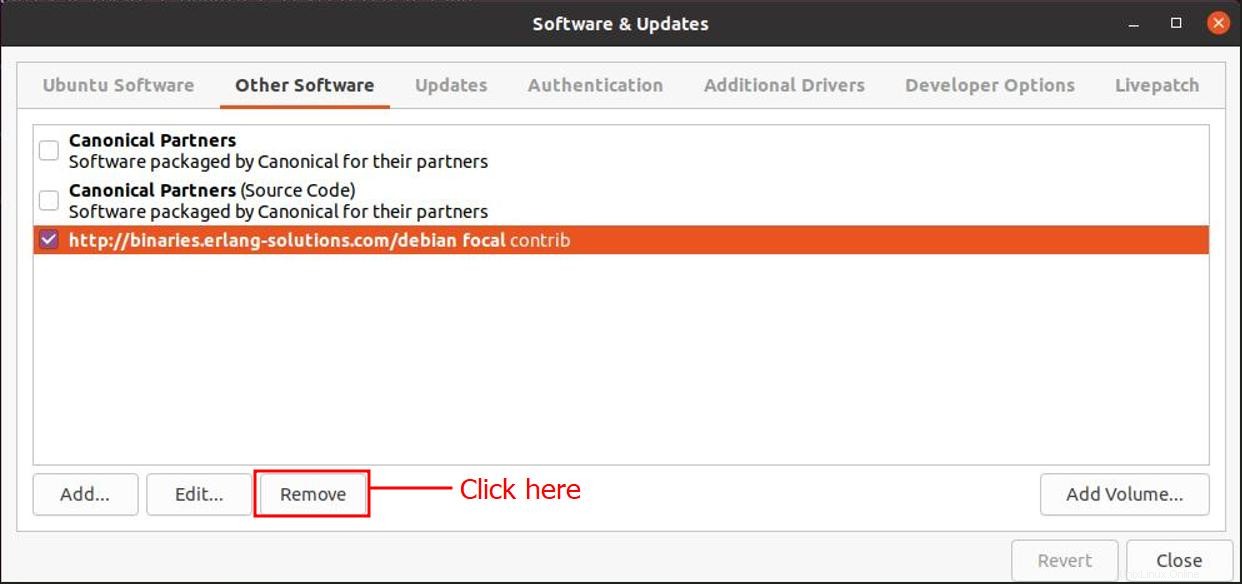
Sistem akan meminta pengguna untuk mengautentikasi sebelum menghapus paket. Anda harus memasukkan kata sandi sistem dan klik tombol Otentikasi seperti yang ditunjukkan di bawah ini. Setelah proses selesai Anda akan menghapus paket.
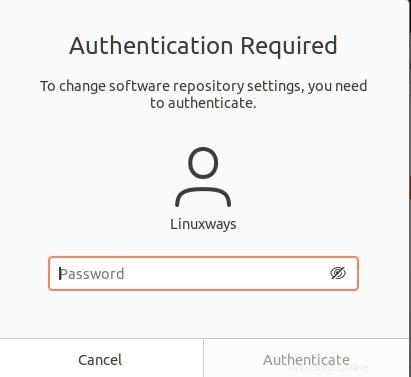
Melalui baris perintah
Ada berbagai cara untuk menghapus paket menggunakan perintah di baris perintah melalui terminal. Beberapa dari mereka disebutkan di bawah ini dengan contoh dan perintah.
1. Menggunakan add-apt-repository
Tambah atau hapus repositori paket dari direktori /etc/apt/sources.list.d dengan perintah add-apt-repository. Cukup gunakan perintah add-apt-repository dalam sintaks berikut untuk menghapus repositori paket dari sistem Anda. Perintah di bawah ini akan menghapus paket menggunakan perintah apt.
Sintaks:
[email protected]:~$ sudo apt-repository -r package_name
Di sini, menggunakan perintah apt solusi erlang yang dikemas sedang dihapus.
[email protected]:~$ sudo add-apt-repository -r erlang-solution

2. Menggunakan jalur daftar
Direktori /etc/apt/sources.list.d berisi semua daftar repositori yang tersedia di sistem Linux. Path ke direktori menggunakan perintah cd dan ketik perintah ls untuk membuat daftar repositori.
Untuk path ke direktori cd digunakan perintah seperti di bawah ini:
[email protected]:~$ cd /etc/apt/sources.list.d
Sekarang, untuk membuat daftar semua repositori yang tersedia di sistem ketik perintah ls seperti yang ditunjukkan di bawah ini:
[email protected]:~$ ls
Terakhir, untuk menghapus repositori yang diinginkan gunakan perintah rm seperti yang ditunjukkan di bawah ini:
Sintaks:
[email protected]:~$ sudo rm packages_name
Di sini, solusi paket erlang dihapus menggunakan perintah rm.
[email protected]:~$ sudo rm erlang-solutions.list

Menggunakan pembersihan
Perintah penghapusan default hanya menghapus file perangkat lunak dari sistem, tetapi menyimpan semua file konfigurasi untuk keamanan. File konfigurasi dan data aman jika terhapus secara tidak sengaja. Gunakan argumen –purge dengan perintah di bawah ini untuk menghapus semua file data, aplikasi, dan konfigurasi. seperti:
Sintaks:
[email protected]:~$ sudo apt remove - -purge [package-name]
Di sini, paket dihapus menggunakan perintah purge dengan apt.
[email protected]:~$ sudo apt remove - -purge erlang-solutions

Kesimpulan
Artikel di atas adalah tentang cara menghapus paket di Ubuntu Linux. Terima kasih telah memeriksanya!